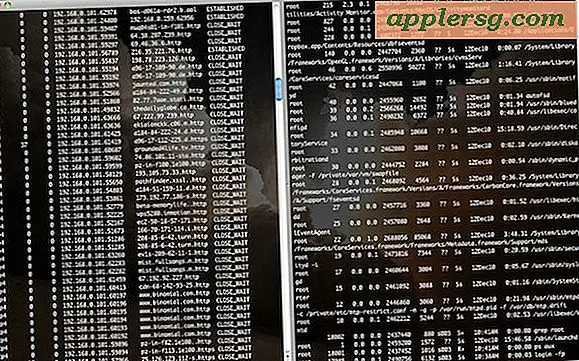Vous avez oublié un mot de passe sans fil? Voici comment récupérer les mots de passe du routeur Wi-Fi
 Si vous avez déjà oublié un mot de passe de routeur sans fil, que ce soit votre propre réseau ou un autre, vous n'êtes certainement pas seul. Typiquement, vous n'avez qu'à entrer le mot de passe une fois, enregistrez-le dans votre trousseau, et vous pouvez l'oublier, n'est-ce pas? Eh bien, ce n'est vrai que jusqu'à ce que vous ayez à nouveau besoin du mot de passe, que ce soit pour vous connecter au routeur avec un nouveau profil réseau, à partir d'un nouvel appareil Mac ou iOS, le partager avec une autre personne ou autre. La bonne nouvelle est qu'il est en fait très facile de récupérer un mot de passe sans fil oublié en utilisant un outil intégré de Mac OS X, et nous allons vous montrer exactement comment le faire.
Si vous avez déjà oublié un mot de passe de routeur sans fil, que ce soit votre propre réseau ou un autre, vous n'êtes certainement pas seul. Typiquement, vous n'avez qu'à entrer le mot de passe une fois, enregistrez-le dans votre trousseau, et vous pouvez l'oublier, n'est-ce pas? Eh bien, ce n'est vrai que jusqu'à ce que vous ayez à nouveau besoin du mot de passe, que ce soit pour vous connecter au routeur avec un nouveau profil réseau, à partir d'un nouvel appareil Mac ou iOS, le partager avec une autre personne ou autre. La bonne nouvelle est qu'il est en fait très facile de récupérer un mot de passe sans fil oublié en utilisant un outil intégré de Mac OS X, et nous allons vous montrer exactement comment le faire.
Vous serez en mesure de récupérer un mot de passe de tout réseau sans fil que le Mac a rejoint en utilisant cette méthode, il fonctionne dans toutes les versions de OS X, ce qui rend cela très utile.
Comment récupérer un mot de passe sans fil oublié (Fonctionne avec tous les mots de passe Wi-Fi et AirPort)
Avant de commencer, vous devez accéder au compte Administrateur du Mac, et vous devez connaître le nom du routeur sans fil ou de l'Airport que vous essayez de récupérer. Commençons maintenant:
- Lancez "Keychain Access" situé dans / Applications / Utilities / (Keychain Access peut être facilement accessible depuis Spotlight avec Command + Spacebar)
- Triez la liste Trousseau par "Nom" et localisez le nom du routeur sans fil auquel vous avez oublié le mot de passe d'accès, ou utilisez la case "Rechercher" pour affiner les réseaux et les résultats.
- Double-cliquez sur le nom du routeur dont vous souhaitez afficher les détails pour
- Cliquez sur la case à côté de "Afficher le mot de passe"
- Entrez le mot de passe administrateur lorsque vous y êtes invité et cliquez sur "Autoriser"
- Le mot de passe d'accès sans fil apparaîtra maintenant pour que vous l'utilisiez

Vous pouvez réellement copier et coller le mot de passe révélé directement à partir de la boîte de saisie pour une utilisation ailleurs, même si c'est une mauvaise idée de laisser un mot de passe visible en texte brut pour longtemps. Une fois que vous avez fini d'utiliser le mot de passe révélé, décochez la case et fermez Keychain pour qu'il se cache à nouveau. C'est juste une bonne pratique de sécurité, parce que laisser les informations de connexion exposées au monde n'est jamais une bonne idée, même si c'est juste pour un point d'accès wi-fi.
Cette astuce est particulièrement utile si vous utilisez des mots de passe très complexes et que vous devez les entrer sur un nouveau périphérique Mac ou iOS qui n'a pas encore rejoint le même réseau, ou si vous avez juste besoin de fournir les informations de connexion du routeur Wi-Fi à un ami. ou un collègue afin qu'ils puissent se connecter à Internet. Parce que le Mac stocke un historique de tous les réseaux auxquels il s'est connecté, vous pouvez l'utiliser pour récupérer le mot de passe wi-fi sur les réseaux que vous n'avez pas connectés depuis des mois (sinon des années), tant que le trousseau est resté intact. Mac.
J'ai dû utiliser cette fonctionnalité à maintes reprises lorsque j'essayais de rappeler les mots de passe aux routeurs auxquels mon Mac avait accès par le passé, mais je n'arrive pas à m'en souvenir. Besoin d'aide supplémentaire concernant d'autres informations de connexion? Vous pouvez consulter d'autres articles liés à la récupération de mot de passe, y compris comment réinitialiser un mot de passe oublié Mac et comment contourner un mot de passe du firmware Mac si vous êtes complètement bloqué sur un Mac.